So löschen Sie Xbox
Veröffentlicht von: Microsoft CorporationErscheinungsdatum: October 21, 2024
Müssen Sie Ihr Xbox-Abonnement kündigen oder die App löschen? Diese Anleitung bietet Schritt-für-Schritt-Anleitungen für iPhones, Android-Geräte, PCs (Windows/Mac) und PayPal. Denken Sie daran, mindestens 24 Stunden vor Ablauf Ihrer Testversion zu kündigen, um Gebühren zu vermeiden.
Anleitung zum Abbrechen und Löschen von Xbox
Inhaltsverzeichnis:
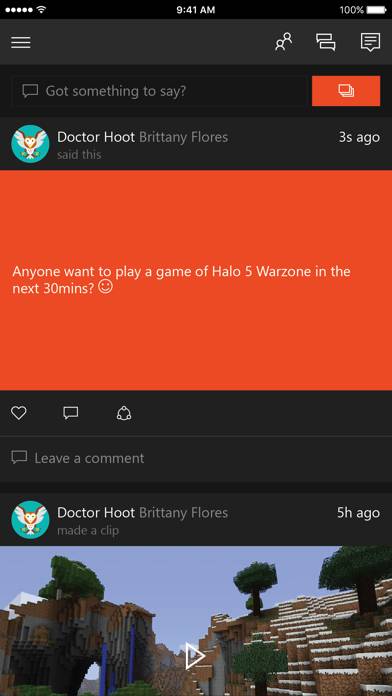

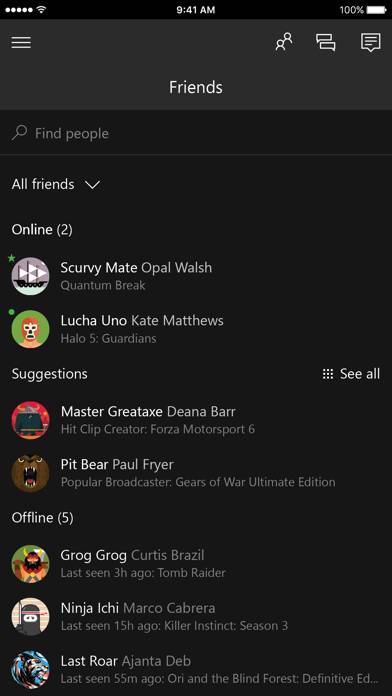
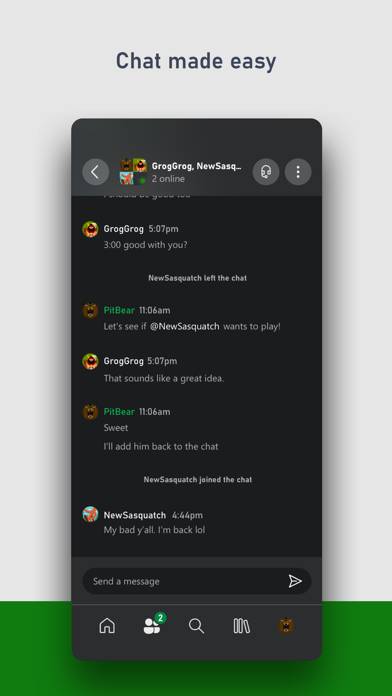
Anweisungen zum Abbestellen von Xbox
Das Abbestellen von Xbox ist einfach. Befolgen Sie diese Schritte je nach Gerät:
Kündigen des Xbox-Abonnements auf dem iPhone oder iPad:
- Öffnen Sie die App Einstellungen.
- Tippen Sie oben auf Ihren Namen, um auf Ihre Apple-ID zuzugreifen.
- Tippen Sie auf Abonnements.
- Hier sehen Sie alle Ihre aktiven Abonnements. Suchen Sie Xbox und tippen Sie darauf.
- Klicken Sie auf Abonnement kündigen.
Kündigen des Xbox-Abonnements auf Android:
- Öffnen Sie den Google Play Store.
- Stellen Sie sicher, dass Sie im richtigen Google-Konto angemeldet sind.
- Tippen Sie auf das Symbol Menü und dann auf Abonnements.
- Wählen Sie Xbox aus und tippen Sie auf Abonnement kündigen.
Xbox-Abonnement bei Paypal kündigen:
- Melden Sie sich bei Ihrem PayPal-Konto an.
- Klicken Sie auf das Symbol Einstellungen.
- Navigieren Sie zu „Zahlungen“ und dann zu Automatische Zahlungen verwalten.
- Suchen Sie nach Xbox und klicken Sie auf Abbrechen.
Glückwunsch! Ihr Xbox-Abonnement wird gekündigt, Sie können den Dienst jedoch noch bis zum Ende des Abrechnungszeitraums nutzen.
So löschen Sie Xbox - Microsoft Corporation von Ihrem iOS oder Android
Xbox vom iPhone oder iPad löschen:
Um Xbox von Ihrem iOS-Gerät zu löschen, gehen Sie folgendermaßen vor:
- Suchen Sie die Xbox-App auf Ihrem Startbildschirm.
- Drücken Sie lange auf die App, bis Optionen angezeigt werden.
- Wählen Sie App entfernen und bestätigen Sie.
Xbox von Android löschen:
- Finden Sie Xbox in Ihrer App-Schublade oder auf Ihrem Startbildschirm.
- Drücken Sie lange auf die App und ziehen Sie sie auf Deinstallieren.
- Bestätigen Sie die Deinstallation.
Hinweis: Durch das Löschen der App werden Zahlungen nicht gestoppt.
So erhalten Sie eine Rückerstattung
Wenn Sie der Meinung sind, dass Ihnen eine falsche Rechnung gestellt wurde oder Sie eine Rückerstattung für Xbox wünschen, gehen Sie wie folgt vor:
- Apple Support (for App Store purchases)
- Google Play Support (for Android purchases)
Wenn Sie Hilfe beim Abbestellen oder weitere Unterstützung benötigen, besuchen Sie das Xbox-Forum. Unsere Community ist bereit zu helfen!
Was ist Xbox?
How to cancel xbox game pass ultimate subscription and turn off recurring payments:
Teilen Sie ganz einfach Spielclips und Screenshots von Ihrer Konsole in den bevorzugten Spielen und sozialen Netzwerken. Freunde und Partys folgen Ihnen per Sprach- und Textchat, auch wenn sie sich auf der Konsole oder auf dem PC befinden. Zeigen Sie Benachrichtigungen, Erfolge von Ihnen und Ihren Freunden, Nachrichten und mehr an. Spielen Sie Spiele von Ihrer Konsole direkt auf Ihr Telefon über das Internet. Das kostenlose Xbox App ist die beste Möglichkeit, um im Spiel zu bleiben – egal, wo Sie spielen möchten.
– Laden Sie die neue Xbox App herunter, und bleiben Sie mit Freunden und Spielen in Verbindung
– Einfaches Teilen von Spielclips und Screenshots in Ihren bevorzugten sozialen Netzwerken
– Erkunden Des Game Pass Katalogs, Anzeigen und Beanspruchen von Vorteilen und mehr
– Verwenden Sie einen integrierten Sprach- und Textchat mit Freunden auf der Konsole oder dem PC
– Spielen Sie Spiele von Ihrer Konsole direkt auf Ihr Telefon über das Internet*
– Benachrichtigungen für neue Spieleinführungen, Partyinladungen, Nachrichten und mehr erhalten